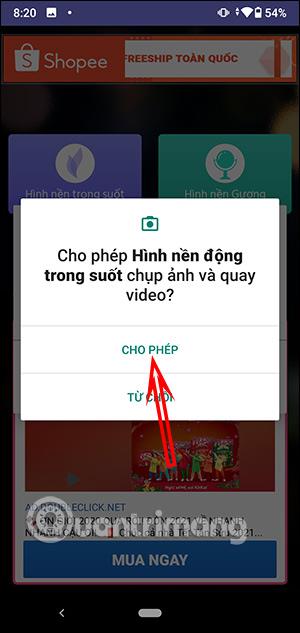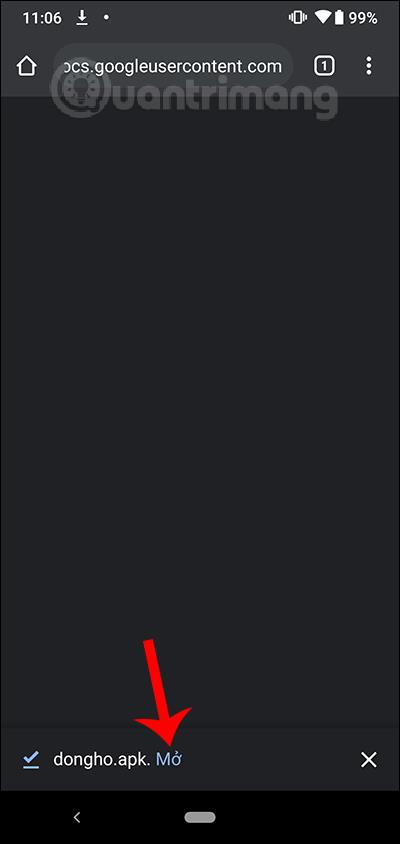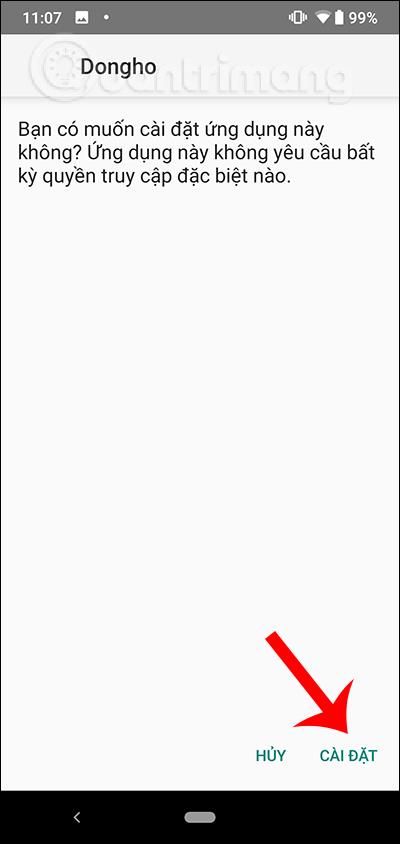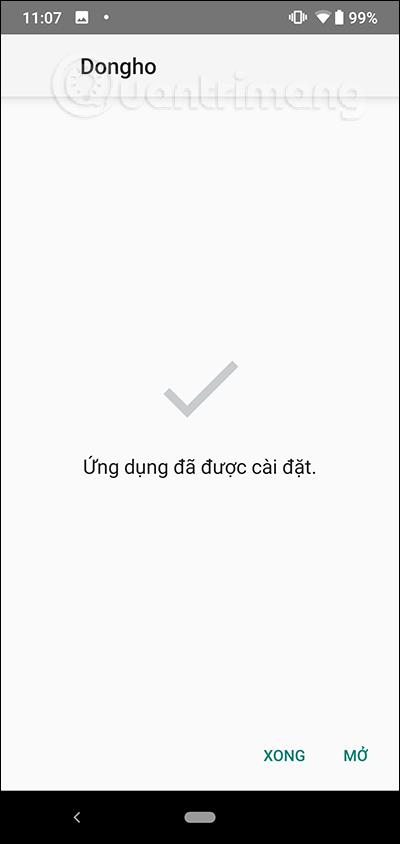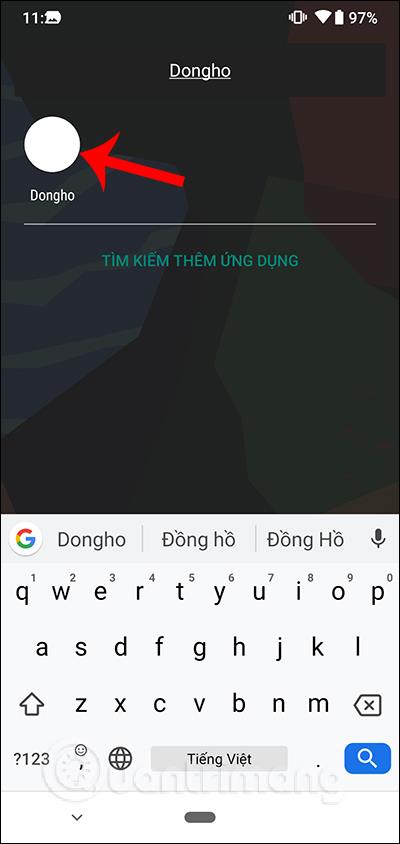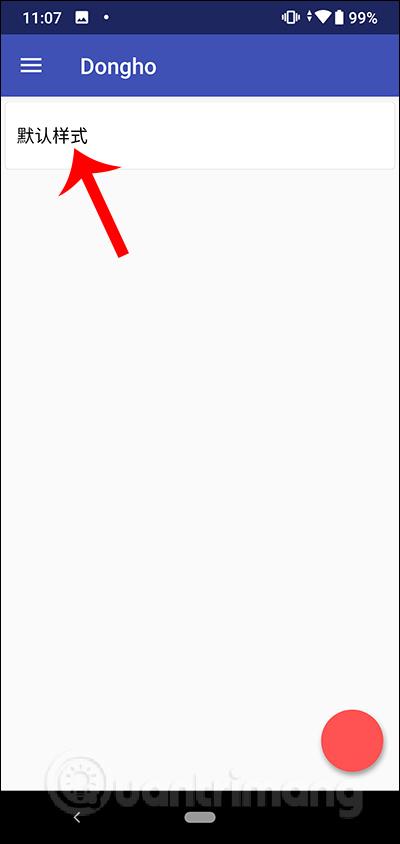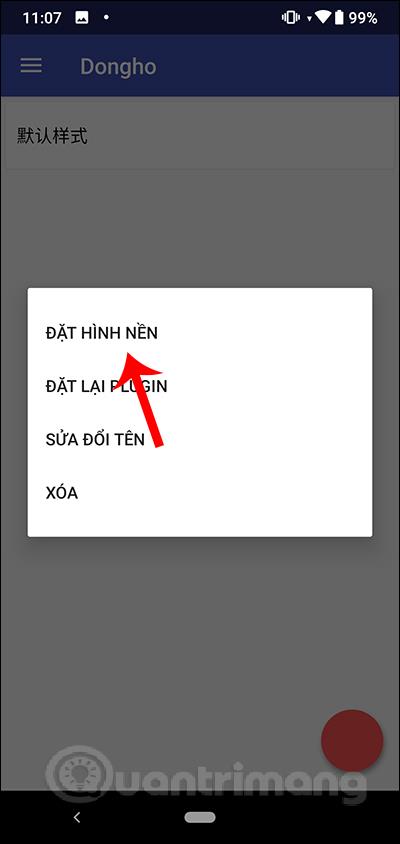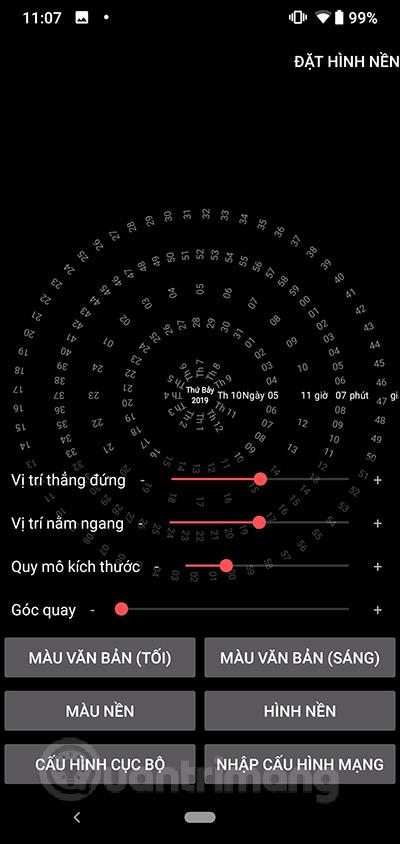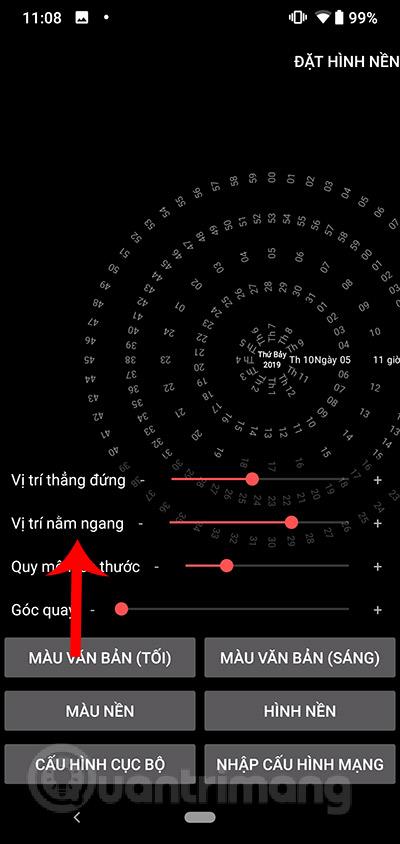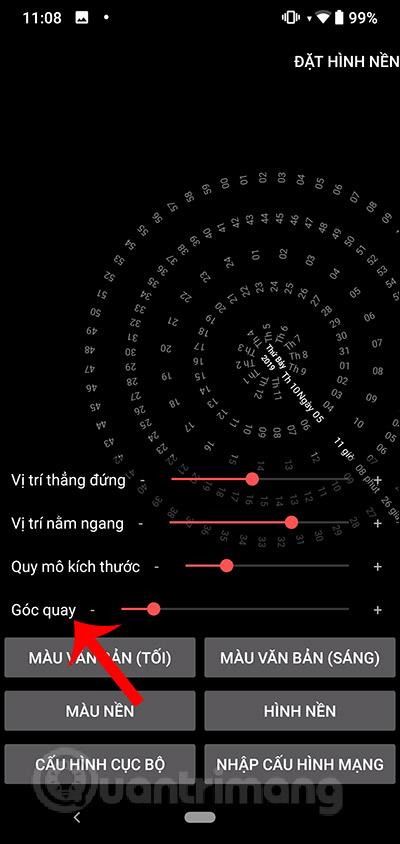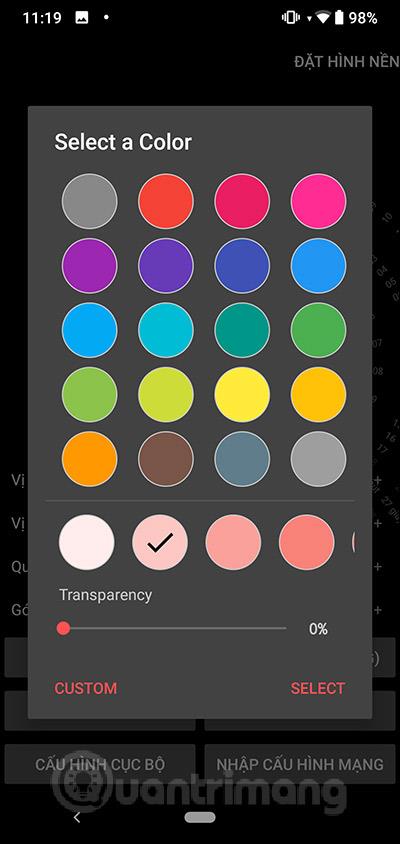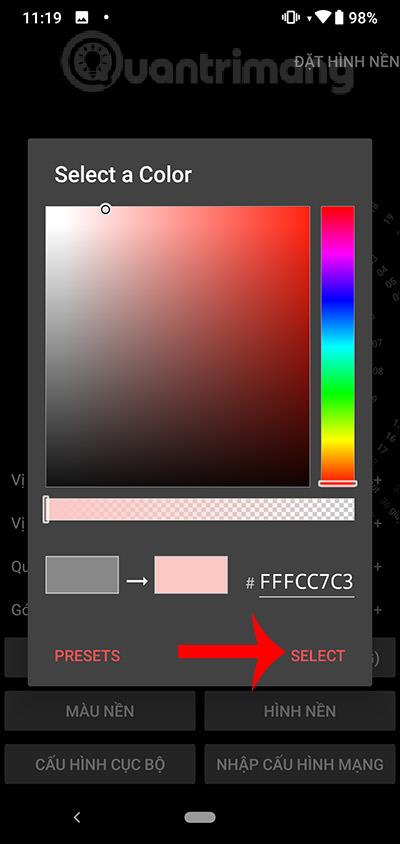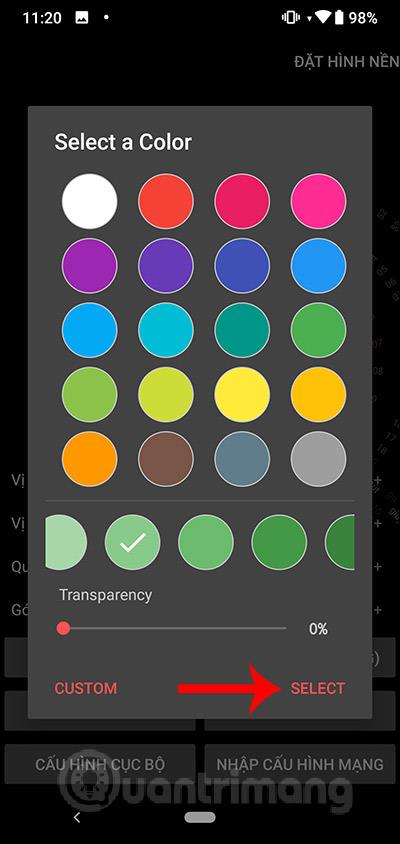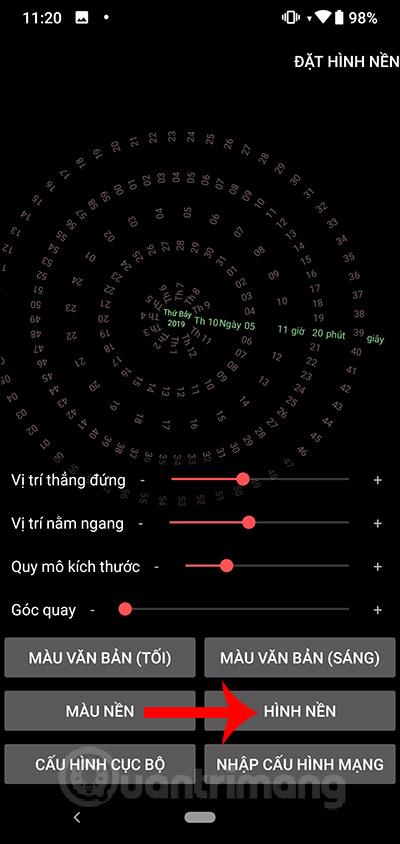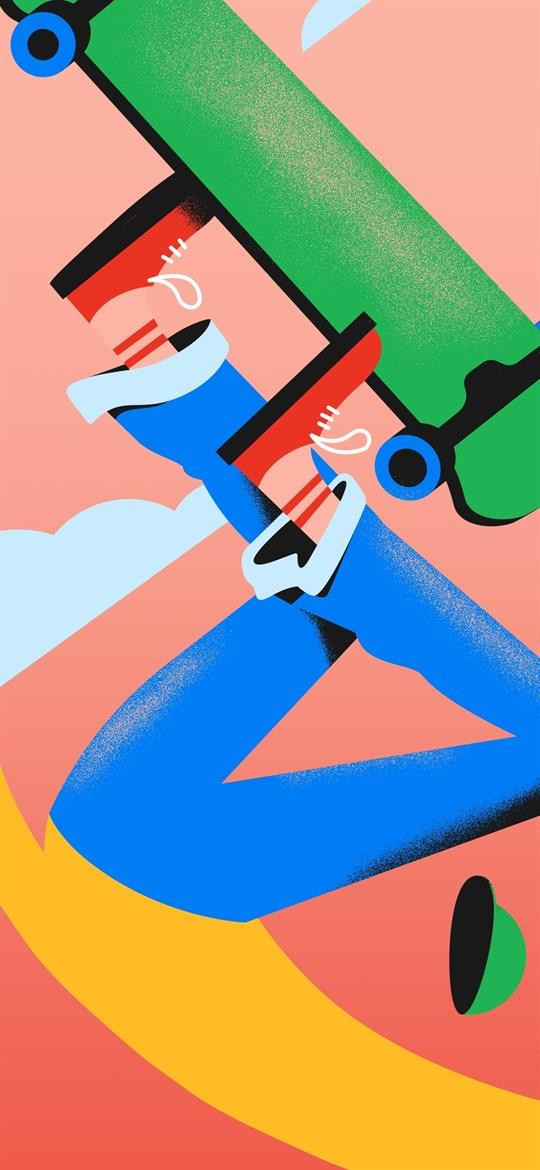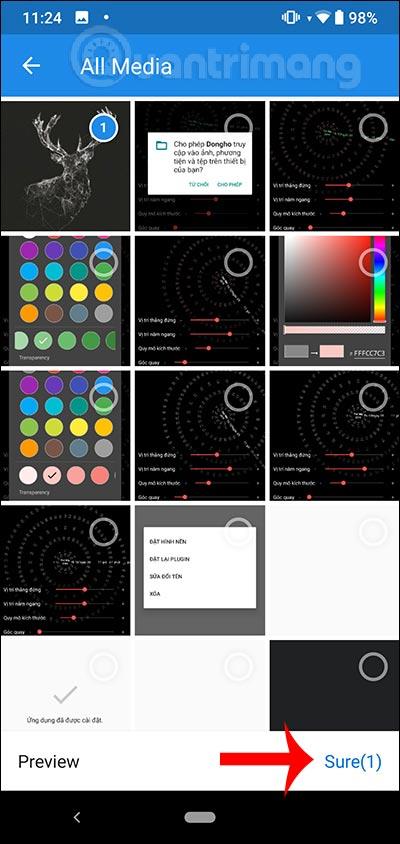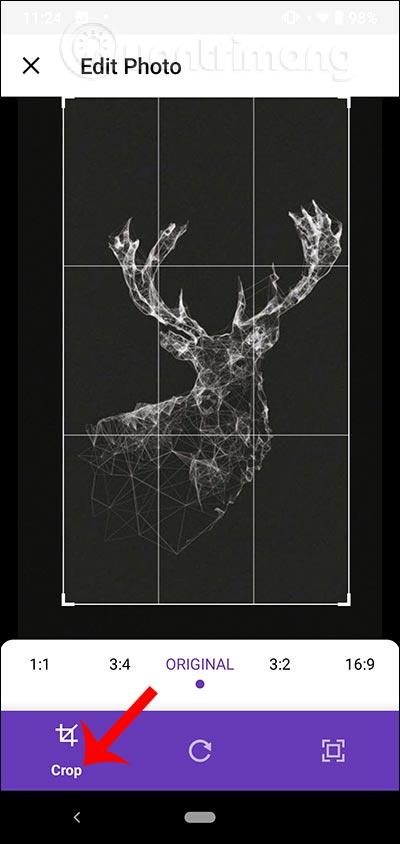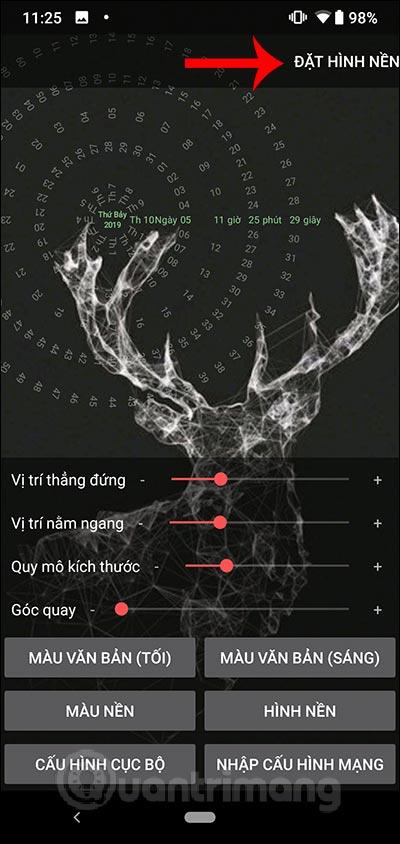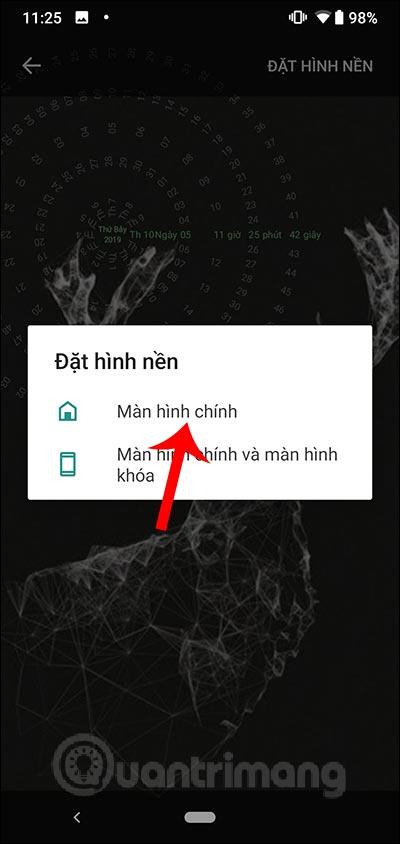Veggfóður á Android tækjum eru að mestu leyti ekki fjölbreytt og fullnægja í raun ekki notendum, þannig að fólk hefur tilhneigingu til að leita að nýju veggfóður, niðurhalsforritum fyrir veggfóður eða nota nokkur smá brellur til að setja þau upp. Lifandi veggfóður fyrir tæki.
Greinin hér að neðan eftir Tips.BlogCafeIT mun kynna fyrir lesendum skref fyrir skref hvernig á að setja upp snúnings kraftmikið veggfóður fyrir Android tæki, með miklu fallegri Dark Mode dökkum bakgrunni. Við höfum marga möguleika til að breyta úraviðmótinu til að henta skjástærð og óskum hvers og eins. Við skulum fylgja skrefunum hér að neðan.
Leiðbeiningar um uppsetningu Android lifandi veggfóður
Skref 1:
Notendur hlaða niður apk skránni fyrir úraforritið hér að neðan og setja hana upp á Android tækjum eins og öðrum forritum.
Við uppsetningu ýta notendur á Opna hnappinn hér að neðan til að opna forritið. Nú spyr forritið hvort þú viljir setja upp, ýttu á Install.

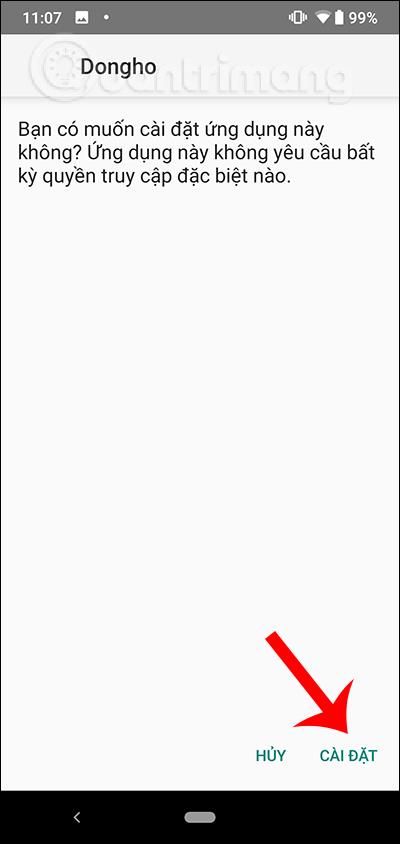
Uppsetningarferli forritsins er lokið, smelltu á Lokið eða Opnaðu viðmótið núna. Athugaðu að þegar þú leitar að forriti í viðmótinu mun táknið ekki birtast heldur aðeins nafnið eins og sýnt er hér að neðan.
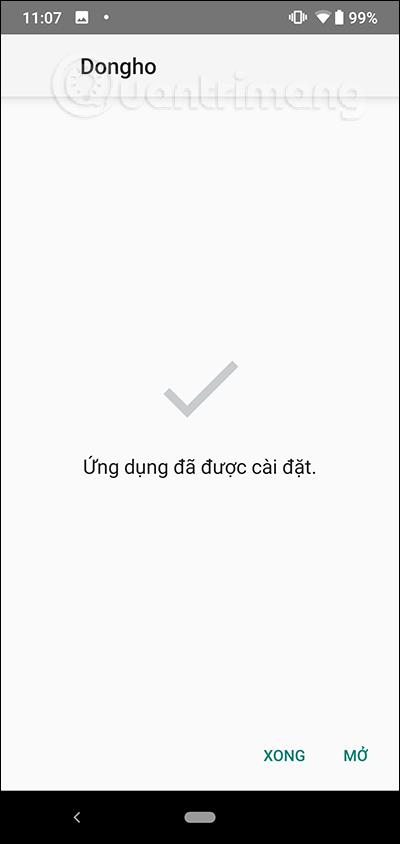
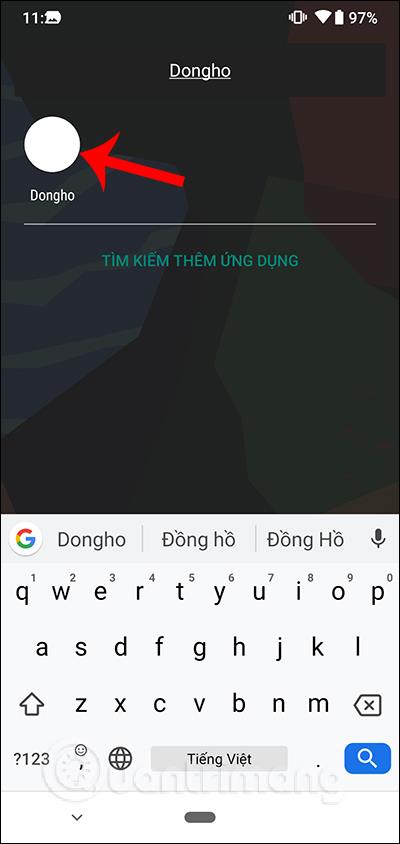
Skref 2:
Opnaðu forritið og smelltu síðan á orðin Trung sem birtast í viðmótinu. Viðmót birtist, smelltu á Setja veggfóður til að stilla veggfóður fyrir tækið.
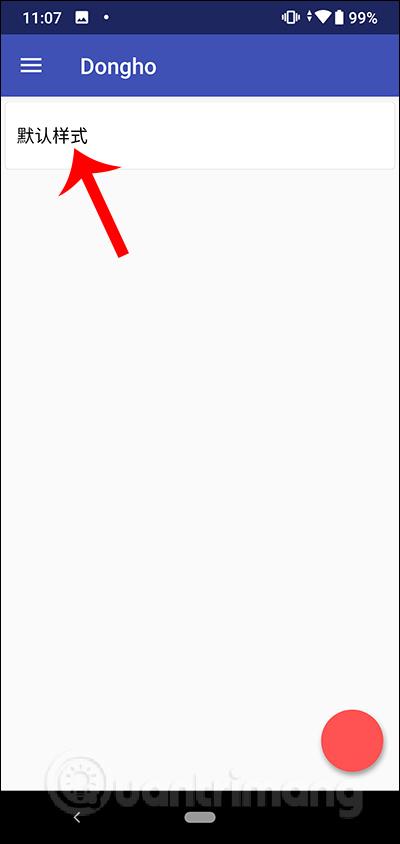
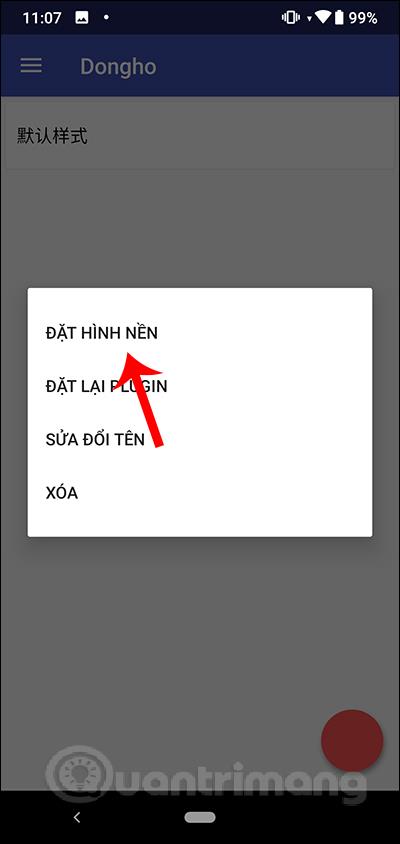
Skref 3:
Þú munt nú sjá kynningu og klippiviðmót klukku veggfóðursins. Veggfóðurið mun hreyfast í hringlaga hreyfingum með tímanum á hverri klukkustund, mínútu og sekúndu mjög fallega.
Í fyrsta lagi geturðu breytt lóðréttri stöðu klukkumyndarinnar, láréttri stöðu , stærð og snúningshorni fyrir klukkuna í gegnum samsvarandi aðlögunarstikur.
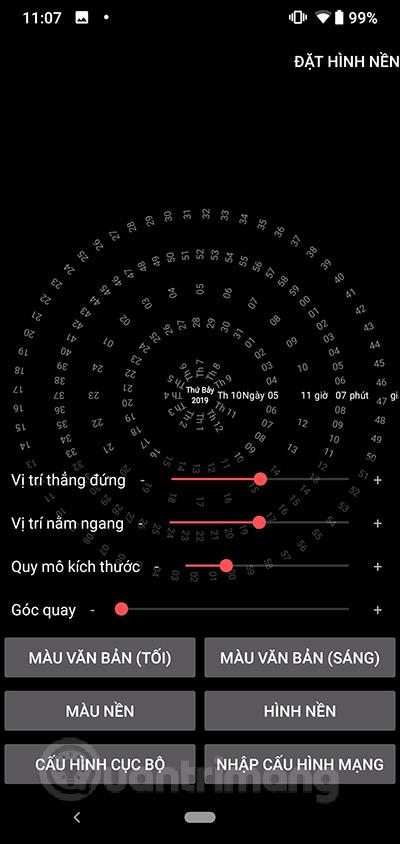
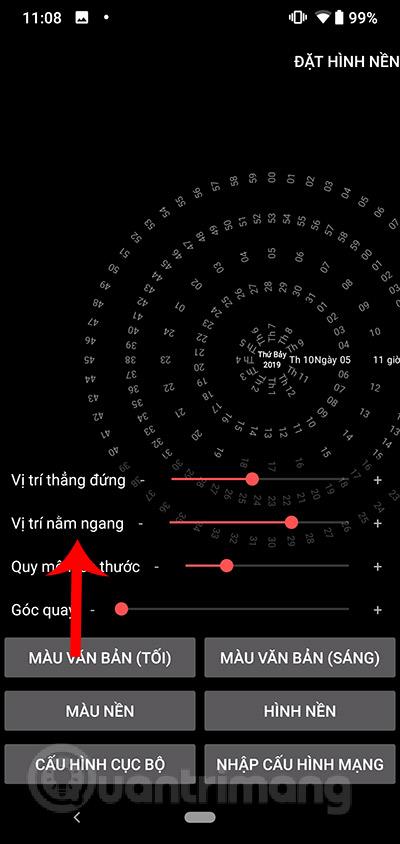
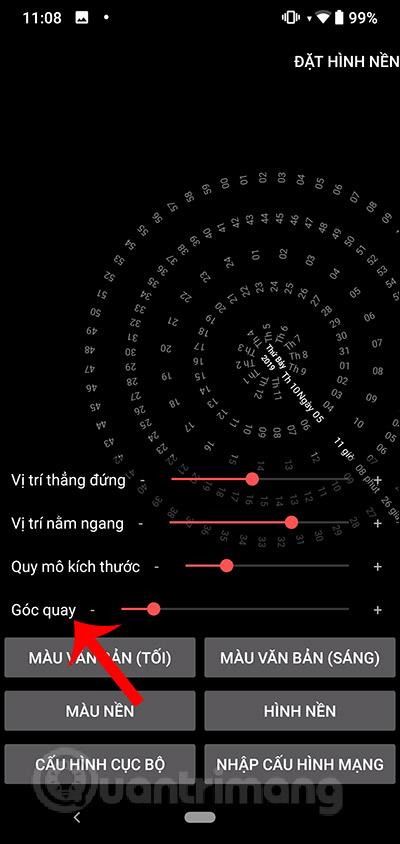
Skref 4:
Smelltu á Textalitur (dökkur) til að stilla talnasvæðið þannig að það verði dekkra. Sýndu litavali sem þú getur valið úr. Ef þú vilt bæta við fleiri litum skaltu velja Custom, eftir að hafa valið litinn, ýttu á Velja til að nota.
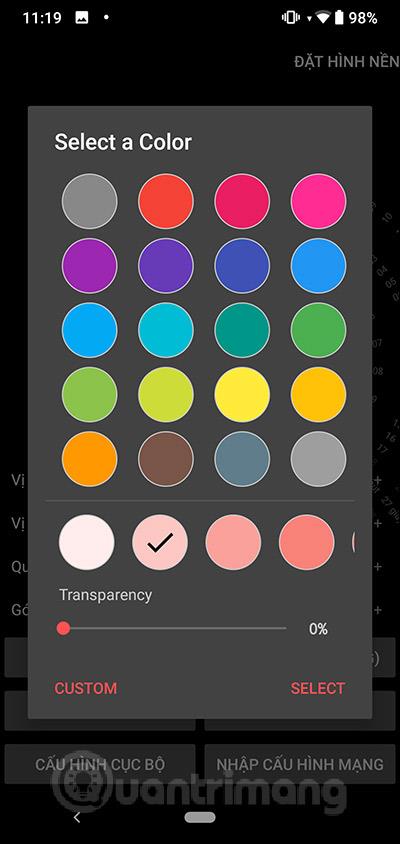
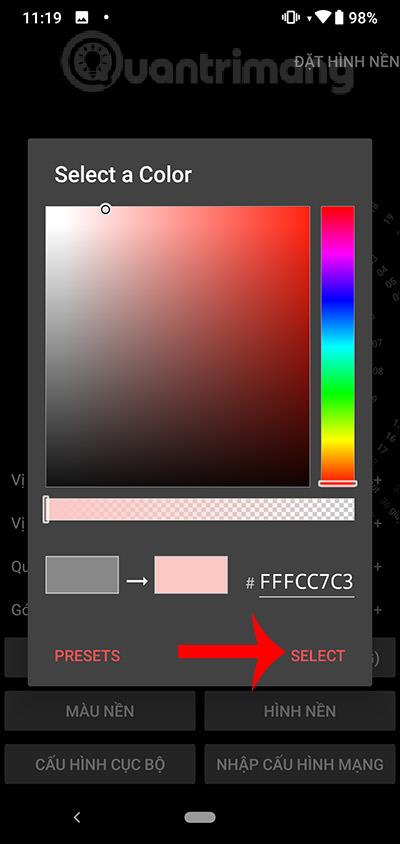
Niðurstöðurnar eru sýndar með dökkum bakgrunnslit eins og sýnt er. Smelltu á Textalitur (björt) til að stilla litinn fyrir núverandi tíma. Við veljum líka litinn og veljum svo Veldu.
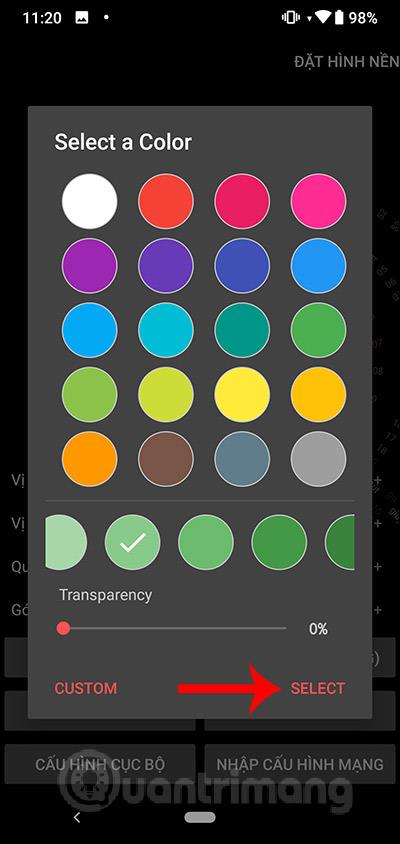
Skref 5:
Úrið mun breytast í nýjan lit í samræmi við val þitt eins og sýnt er hér að neðan. Við getum líka breytt í annan bakgrunnslit eða valið veggfóður til að sameina með hreyfanlegum klukkuáhrifum. Samþykktu að leyfa forritinu aðgang að myndaalbúminu og veldu kyrrstæða veggfóðurið sem þú vilt nota. Ýttu síðan á Sure til að velja eða ýttu á Preview til að forskoða.
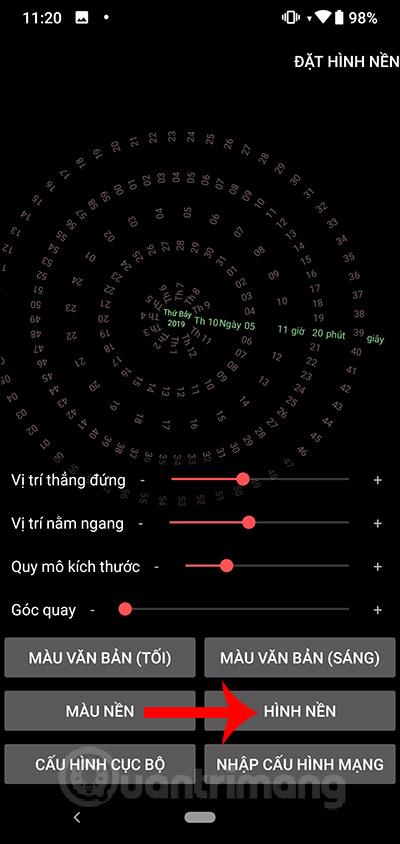
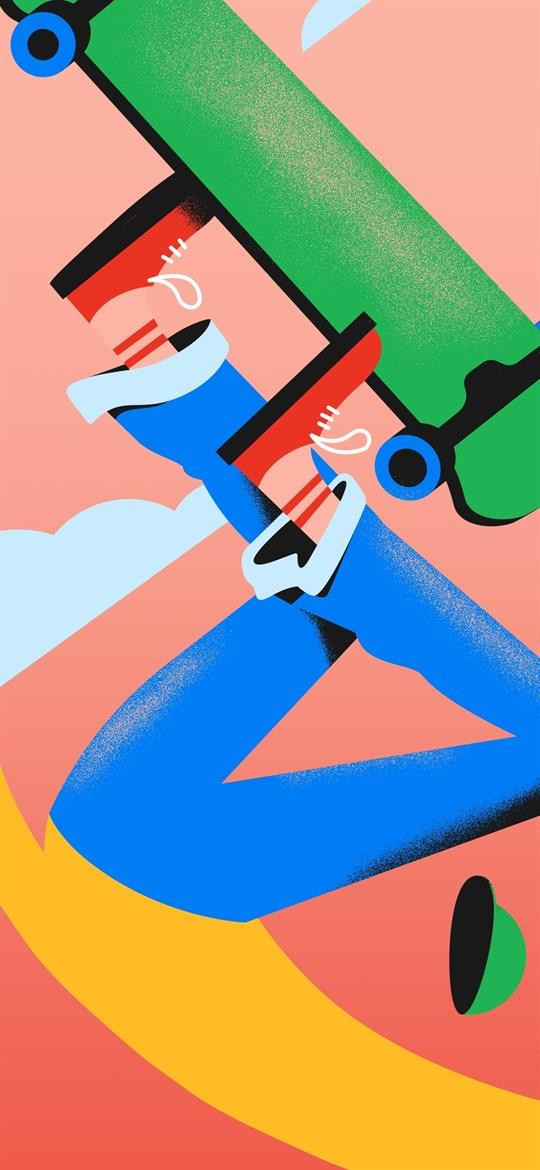
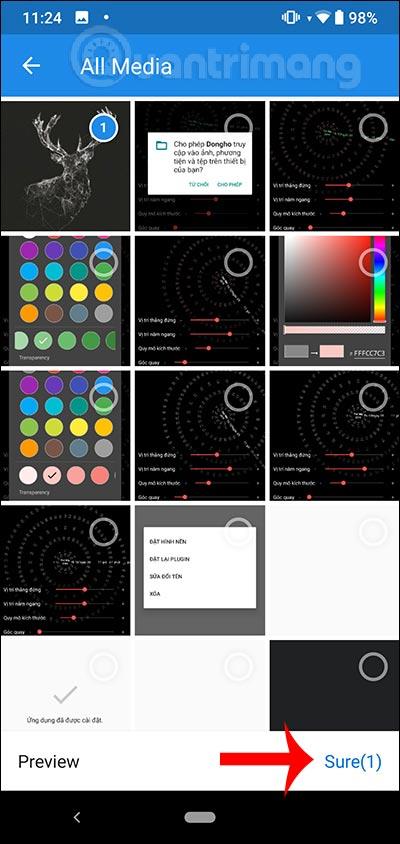
Skref 6:
Sýndu síðan Breyta mynd viðmótið til að breyta stærð myndarinnar . Skildu það eftir sem upprunalega og smelltu síðan á Crop fyrir neðan til að skera myndina. Smelltu síðan á Setja veggfóður efst í hægra horninu.
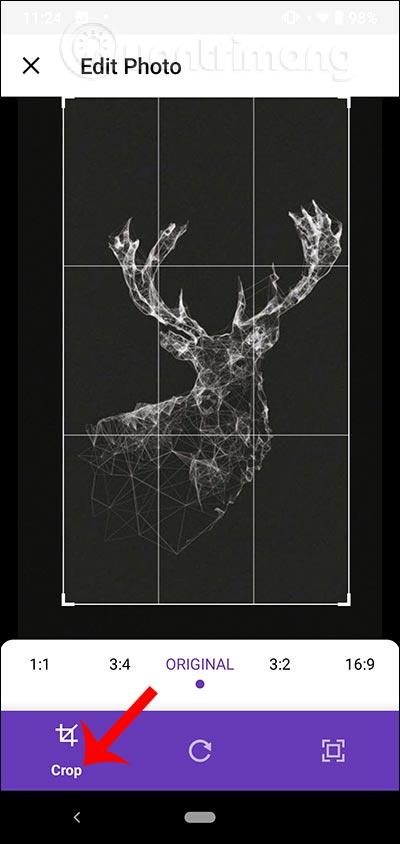
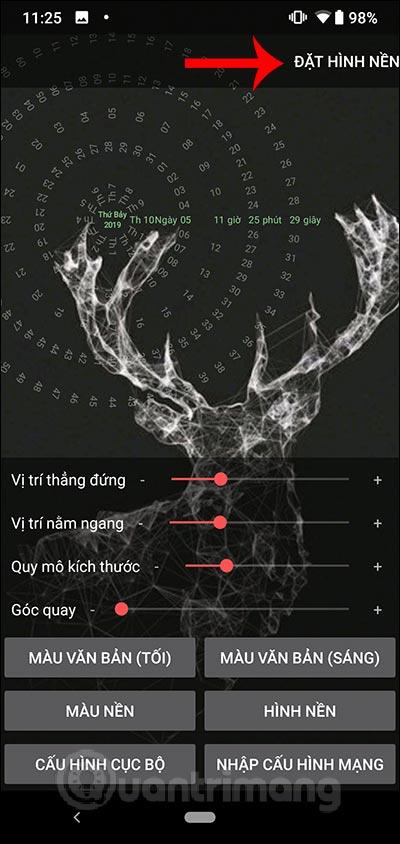
Þá geturðu forskoðað veggfóðurið með hreyfanlegum klukkuáhrifum birt, smellt á Setja veggfóður og síðan valið staðsetningu veggfóðursins .

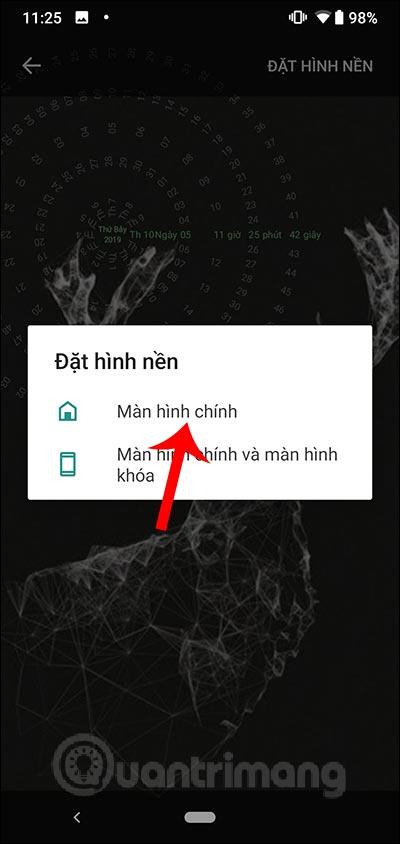
Þannig að við höfum meira einstakt og áhugavert veggfóður fyrir Android tæki. Hægt er að aðlaga úraviðmótið eftir óskum hvers og eins. Þú ættir að sameina bakgrunnsmyndina í albúminu við klukkumyndina til að búa til listrænari mynd.
Óska þér velgengni!